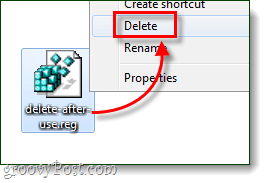Kaip paleisti bet kokį failų tipą kaip administratorių Windows 7 ir Vista
„Microsoft“ Vindovs 7 Registras / / March 18, 2020
 Jei kada bandėte klaidinti failus, esančius „Windows 7“ aplankuose „Windows“ ar „Program Files“, tikriausiai pastebėjote, kad „Windows“ mėgsta mesti leidimų klaidas. Dažniausiai taip yra todėl, kad šios sritys yra laikomos apsaugotais operacinės sistemos katalogais, o jų redagavimas gali sukelti problemų. Bet jei žinote, ką darote, šie leidimų blokai yra tiesiog didžiulis susierzinimas.
Jei kada bandėte klaidinti failus, esančius „Windows 7“ aplankuose „Windows“ ar „Program Files“, tikriausiai pastebėjote, kad „Windows“ mėgsta mesti leidimų klaidas. Dažniausiai taip yra todėl, kad šios sritys yra laikomos apsaugotais operacinės sistemos katalogais, o jų redagavimas gali sukelti problemų. Bet jei žinote, ką darote, šie leidimų blokai yra tiesiog didžiulis susierzinimas.
Vienas iš būdų išspręsti šią problemą yra sukurti „Vykdyti kaip administratorius“Kontekstinio meniu parinktį, kai yra varginančių failų tipai. „Windows“ nėra lengvo intuityvaus būdo, kaip tai padaryti, tačiau toliau pateiksiu nurodymus apie procesą ir padarysiu jį kuo paprastesnį.
Pradėkime!
1 veiksmas - atidarykite „regedit“
Spustelėkite „Windows“ meniu Pradėti Orb ir tada Tipasregeditas į paieškos laukelį. Dabar PaspauskiteĮveskite ar tiesiog Spustelėkite programos nuoroda.
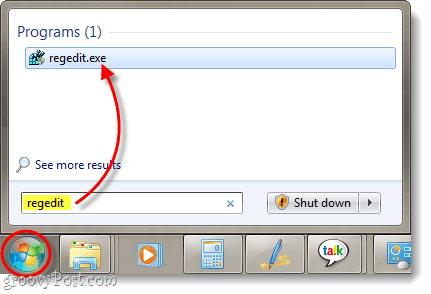
2 žingsnis
Registro rengyklėje naršykite iki failo plėtinio, kurį norite atidaryti kaip administratorius. Visi failų plėtiniai saugomi medyje HKEY_CLASSES_ROOT. Pvz., Į visus „.zip“ failus pridėsiu „Vykdyti kaip administratorių“. Norėdami tai padaryti, naršysiu šį registro raktą:
„HKEY_CLASSES_ROOT \ .zip“
Čia apsižvalgykite (numatytoji) įrašo duomenų vertė. „.Zip“ mano kasa skaito Suspaustas aplankas. Tai reiškia, kad tikrasis raktas, kurį turiu redaguoti, bus pavadintas „CompressedFolder“, todėl eikime jo rasti.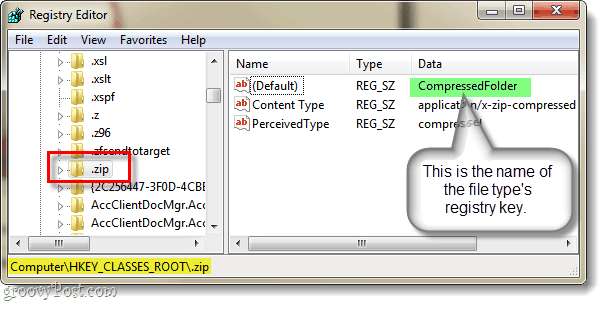
3 žingsnis
Yra du būdai, kaip rasti raktą registre. Viena yra akivaizdu, tiesiog naršykite savo registrą, kol jį rasite... Kitas būdas yra šiek tiek greitesnis, tiesiog paspauskite CTRL + F klaviatūroje ir įveskite norimo klavišo pavadinimą. Kadangi žinome, kad raktas, kurio ieškau, yra vadinamas suglaudintas aplankas, galiu ieškoti būtent to. Tai leis mums rasti raktą per kelias sekundes.
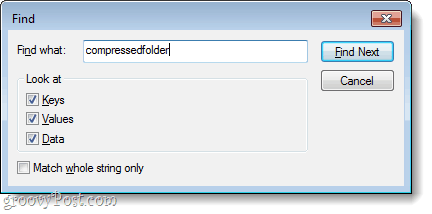
Dabar, kai radome raktą, turime atsidaryti atvirą kelią ir pasidaryti jo kopiją. Tikslus kelias, kurį ketiname nukopijuoti, yra:
HKEY_CLASSES_ROOT \ CompressedFolder \ shell \ Open \ Command
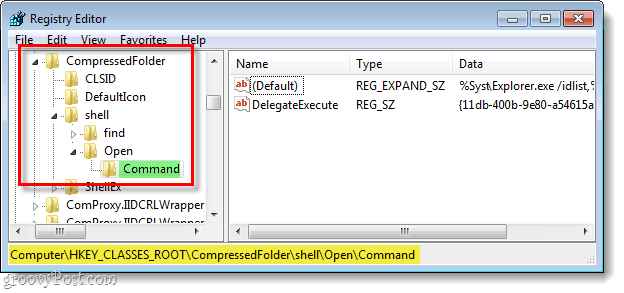
4 žingsnis
Dabar, norėdami pasidaryti kopiją, turime naudoti funkciją Eksportuoti. Dešiniuoju pelės mygtuku spustelėkite Komanda raktas ir PasirinkiteEksportuoti iš kontekstinio meniu.
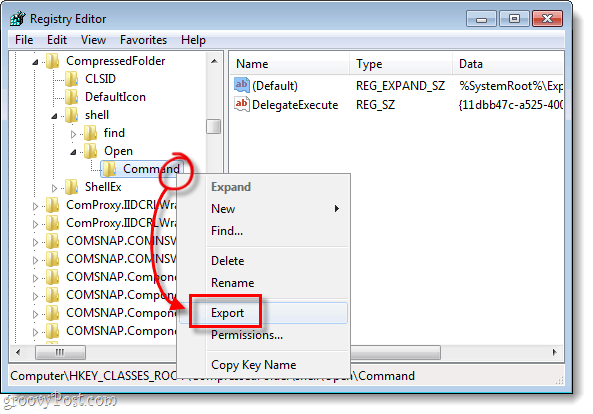
„Windows“ paprašys nurodyti failo pavadinimą ir vietą kopijai išsaugoti. Failo pavadinimas neturi reikšmės, nes vienintelis dalykas, kuris yra svarbus, yra paties failo duomenys. Išsaugokite ją lengvai randamoje vietoje -, kai tik su juo susitvarkysime, ištrinsime.
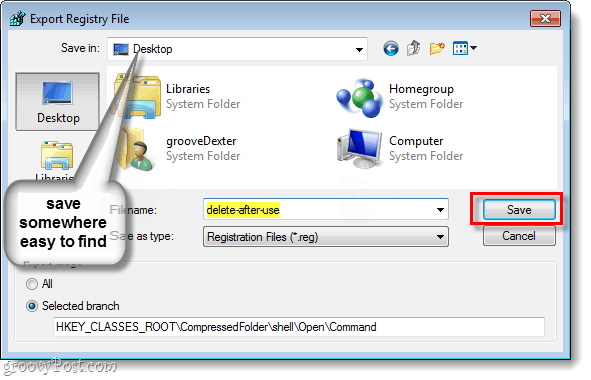
5 žingsnis
Dabar, kai failą išsaugojote, Dešiniuoju pelės mygtuku spustelėkite registro byla ir PasirinkiteAtidarykite naudodami „Notepad“.
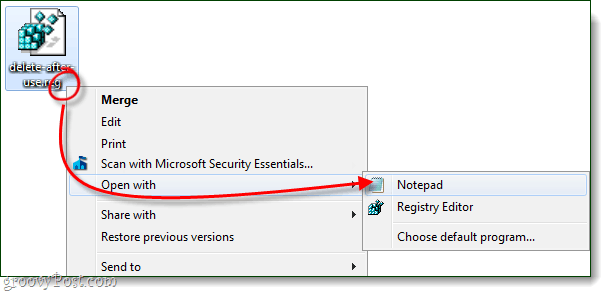
Dabar užrašų knygelėje mums tereikia pakeisti vieną žodį failo tekste. Mes ketiname pasikeisti pakeistiAtviras ir jo vietoje Tipasbėk kaip.
Taigi... apvalkalas \ atidaryti \ komanda] taps... apvalkalu
unas \ komanda.
Kai tai bus padaryta, Sutaupyti failas.
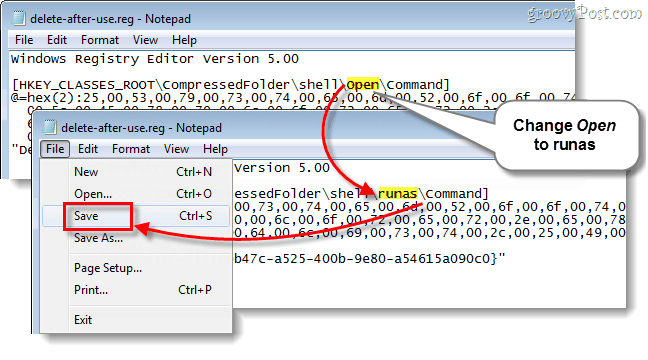
6 žingsnis
Dabar tereikia pridėti mūsų redaguotą registro informaciją prie „Windows“ registro. Padaryti tai, Dukart spustelėkite .reg failą, kurį ką tik redagavome, arba Dešiniuoju pelės mygtuku spustelėkite byla ir PasirinkiteSujungti.
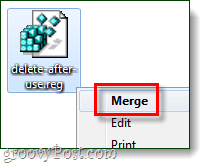
Pasirodys mažas patvirtinimo langas, SpustelėkiteTaip ir tada Gerai.
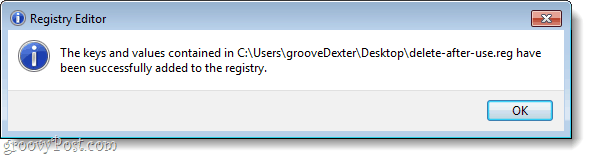
Tai iš tikrųjų sukuria naują raktą, vadinamą bėk kaip tai tiksliai tas pats, kas originalus „Open“ raktas.
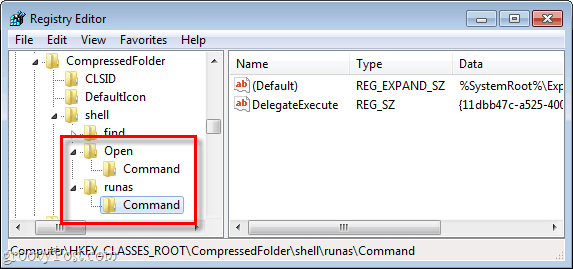
Padaryta!
Dabar Vykdyti kaip administratorius turėtų būti rodomas plėtinio, prie kurio ką tik pridėjote, kontekstiniame meniu. Šiame vadove aprašėme procesą su .zip failų tipais, tačiau jūs galite pakartoti šį procesą bet kokio tipo failams, kurie jums patinka.
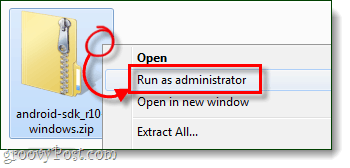
Nepamirškite, kad baigėme taisyti registro failą, kurį išsaugojome anksčiau, galite jį ištrinti! Švara yra šalia grožio!